LILYGO T-Circle

注意:T-Circle 为 ESP32 版本,点这里切换到 ESP32-S3 版本 T-Circle S3 版本。
版本迭代:
| Version | Update date | Update description |
|---|---|---|
| T-Circle_V1.0 | 2021-03-14 | 初始版本 |
购买链接
| Product | SOC | FLASH | PSRAM | Link |
|---|---|---|---|---|
| T-Circle | ESP32 | 16M | 8M (Octal SPI) | LILYGO Mall |
目录
描述
LILYGO T-Circle是ESP32版本的圆形屏幕开发板,核心搭载0.75英寸TFT LCD圆形显示屏,支持160x160分辨率与262K色彩显示,配备CST816D电容式触摸芯片实现精准触控交互。硬件采用GCPD01N驱动芯片,通过12引脚(包括3V3供电、SPI接口的MOSI/SCK/CS、I2C通信的SDA/SCL、BLE使能引脚BLEEN等)与外部设备连接,兼容Arduino等开发框架。其紧凑设计集成了高精度显示、触控及低功耗通信功能,适用于智能手表、物联网设备界面或微型嵌入式系统的原型开发。
预览
实物图

引脚图

模块
1. MCU
- 芯片:ESP32
- PSRAM:8M (Octal SPI)
- FLASH:16M
- 其他说明:更多资料请访问乐鑫官方ESP32数据手册
2. 屏幕
- 尺寸:0.75英寸LCD圆屏幕
- 分辨率:160x160px
- 屏幕类型:TFT LCD
- 驱动芯片:GC9D01N
- 兼容库:TFT_eSPI, Arduino_GFX
- 总线通信协议:SPI
3. 触摸
- 芯片:CST816D
- 总线通信协议:IIC
概述

| 组件 | 描述 |
|---|---|
| MCU | ESP32 |
| FLASH | 16MB |
| PSRAM | 8MB (Octal SPI) |
| 屏幕 | 0.75英寸 GC9D01N LCD (160x160) |
| 触摸 | CST816D 电容触摸屏 |
| 总线 | SPI |
| 无线 | 2.4 GHz Wi-Fi & Bluetooth |
| 拓展接口 | 12pin 拓展接口 |
| 按键 | 1 x RESET 按键 + 1 x BOOT 按键 |
| 电源 | 5V/500mA |
| 孔位 | 2 × M1.6*2 |
| 尺寸 | 32*17mm |
快速开始
示例支持
| Example | PlatformIO/Arduino | ESP-IDF | Description |
|---|---|---|---|
| Basic Display | ✓ | 基础显示示例 | |
| Touch Test | ✓ | 触摸测试示例 | |
| (更多示例请参考GitHub仓库) |
PlatformIO
- 安装VisualStudioCode,根据你的系统类型选择安装。
- 打开VisualStudioCode软件侧边栏的"扩展"(或者使用Ctrl+Shift+X打开扩展),搜索"PlatformIO IDE"扩展并下载。
- 在安装扩展的期间,你可以前往GitHub下载程序,你可以通过点击带绿色字样的"<> Code"下载主分支程序,也通过侧边栏下载"Releases"版本程序。
- 扩展安装完成后,打开侧边栏的资源管理器(或者使用Ctrl+Shift+E打开),点击"打开文件夹",找到刚刚你下载的项目代码(整个文件夹),点击"添加",此时项目文件就添加到你的工作区了。
- 打开项目文件中的"platformio.ini"(添加文件夹成功后PlatformIO会自动打开对应文件夹的"platformio.ini"),在"[platformio]"目录下取消注释选择你需要烧录的示例程序(以"default_envs = xxx"为标头),然后点击左下角的"√"进行编译,如果编译无误,将单片机连接电脑,点击左下角"→"即可进行烧录。
Arduino
- 安装Arduino,根据你的系统类型选择安装。
- 打开项目文件夹的"example"目录,选择示例项目文件夹,打开以".ino"结尾的文件即可打开Arduino IDE项目工作区。
- 打开右上角"工具"菜单栏->选择"开发板"->"开发板管理器",找到或者搜索"esp32",下载作者名为"Espressif Systems"的开发板文件。接着返回"开发板"菜单栏,选择"ESP32 Arduino"开发板下的开发板类型,选择的开发板类型由"platformio.ini"文件中以[env]目录下的"board = xxx"标头为准,如果没有对应的开发板,则需要自己手动添加项目文件夹下"board"目录下的开发板。
- 打开菜单栏"文件"->"首选项",找到"项目文件夹位置"这一栏,将项目目录下的"libraries"文件夹里的所有库文件连带文件夹复制粘贴到这个目录下的"libraries"里边。
- 在"工具"菜单中选择正确的设置,如下表所示。
ESP32
| Setting | Value |
|---|---|
| Board | ESP32 Dev Module |
| Upload Speed | 921600 |
| CPU Frequency | 240MHz (WiFi) |
| Flash Mode | QIO 80MHz |
| Flash Size | 16MB (128Mb) |
| Core Debug Level | None |
| Partition Scheme | 默认配置 |
| PSRAM | Enabled |
- 选择正确的端口。
- 点击右上角"√"进行编译,如果编译无误,将单片机连接电脑,点击右上角"→"即可进行烧录。
开发平台
相关测试
(功耗及其他测试数据待补充)
常见问题
Q. 看了以上教程我还是不会搭建编程环境怎么办?
A. 如果看了以上教程还不懂如何搭建环境的可以参考LilyGo-Document文档说明来搭建。Q. 为什么我的板子一直烧录失败呢?
A. 请按住"BOOT"按键,再按一下"RST"按键,然后点击烧录,进入下载模式。Q. T-Circle 和 T-Circle S3 有什么区别?
A. T-Circle 核心主控为 ESP32,而 T-Circle S3 核心主控为性能更强的 ESP32-S3。请根据您的项目需求选择相应的版本。
项目
- T-Circle-S3 (请注意,此原理图为S3版本,ESP32版本原理图请参考GitHub仓库)
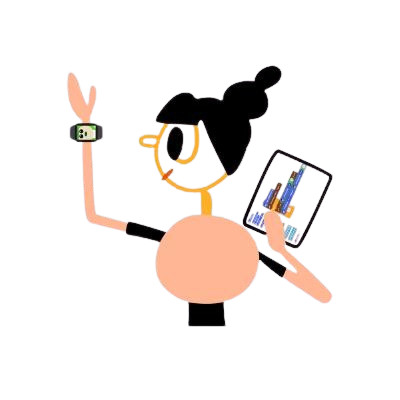



 中文 简体
中文 简体 Translate
Translate